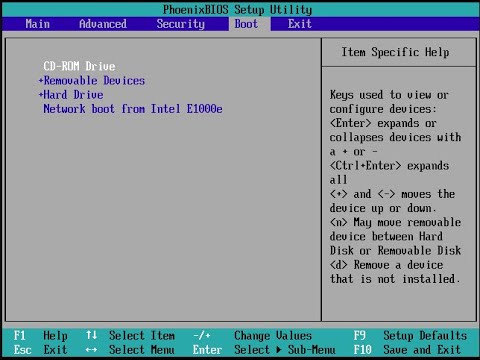A fagyasztott iPod nem más, mint egy drága papírsúly. Mielőtt azonban visszavinné a boltba, van néhány javítás, amelyet otthon kipróbálhat, hogy újra működjön. Valószínű, hogy a gyors alaphelyzetbe állításhoz elegendő az üzembe helyezés. Ha nem, akkor vissza kell állítania a gyári beállításokat. Lásd az alábbi 1. lépést, hogy megtudja, hogyan kell mindkettőt elvégezni.
Lépések
Rész 1 /2: A Nano visszaállítása

1. lépés Állítsa alaphelyzetbe az iPod nano 1–5. Generációját
Az első – ötödik generációs iPod nanók téglalap alakúak, és mindegyikük menüvel rendelkezik. A méret generációnként változik.
- Kapcsolja be a Hold kapcsolót. Kapcsolja be, majd újra a Hold kapcsolót. Ezt csak egyszer kell megtenni.
- Tartsa lenyomva a Menü és a Kiválasztás gombot egyszerre. Tartsa lenyomva a gombokat körülbelül 6-8 másodpercig. Az Apple logónak meg kell jelennie, ha a visszaállítás sikeres volt.
- Lehet, hogy meg kell ismételnie ezt a folyamatot a nano sikeres visszaállításához.

2. lépés Állítsa vissza az iPod nano 6. generációját
A hatodik generációs iPod nano négyzet alakú, és az egész előlapot lefedő képernyővel rendelkezik. A 6. generációs nano -n nincs menü kerék.
- Nyomja meg és tartsa lenyomva az Alvó gombot és a Hangerő le gombot. Tartsa lenyomva mindkét gombot legalább nyolc másodpercig. Tartsa lenyomva, amíg az Apple logó meg nem jelenik a képernyőn.
- Előfordulhat, hogy meg kell ismételnie ezt a folyamatot a sikeres visszaállításhoz. Ha nem működik, olvasson tovább.
- Csatlakoztassa az iPod -ot egy számítógéphez vagy egy konnektorhoz. Ha a normál alaphelyzetbe állítás nem működik, előfordulhat, hogy csatlakoztatnia kell a fali konnektorhoz vagy egy bekapcsolt számítógéphez. Tartsa lenyomva az Alvás és a Hangerő csökkentése gombot, amíg az iPod csatlakoztatva van.
- Hagyja a nano tölteni. Ha a képernyő sötét marad az alaphelyzetbe állítás után, akkor az akkumulátor lemerült lehet. Legalább 10 percre csatlakoztatnia kell a falhoz, mielőtt újra megpróbálná alaphelyzetbe állítani.

3. lépés Állítsa alaphelyzetbe egy 7. generációs iPod nano készüléket
A 7. generációs nano visszatér a téglalap alakú kialakításhoz, de nincs kereke. Ehelyett az iPhone vagy iPad készülékhez hasonló alján található a Home gomb.
Tartsa lenyomva az Alvás és a Kezdőlap gombot. Tartsa lenyomva a gombokat, amíg a képernyő elsötétül. Ez eltarthat néhány pillanatig. Megjelenik az Apple logó, majd megjelenik a kezdőképernyő
2/2. Rész: A Nano helyreállítása

1. lépés: Indítsa el az iTunes alkalmazást
Ha a nano nullázása nem fagyasztja ki, akkor lehet, hogy meg kell próbálnia a visszaállítást. Az iPod visszaállítása törli az összes rajta lévő adatot, és visszaállítja a gyári beállításokat. Az iPod visszaállítása nem visszafordítható, ezért győződjön meg arról, hogy nem tudja visszafagyasztani az alaphelyzetbe állítással.
- Ellenőrizze, hogy a legújabb verzióval rendelkezik -e, kattintson az iTunes menüre, és válassza a "Frissítések keresése …" lehetőséget. Ha nincs telepítve az iTunes, le kell töltenie az Apple -ből, és telepítenie kell, mielőtt folytatná.
- A nano visszaállításához aktív internetkapcsolatra lesz szüksége. Ennek az az oka, hogy szükség lehet az iPod szoftverének újabb verzióinak letöltésére az Apple -ről.

2. lépés Csatlakoztassa iPod -ját a számítógéphez
Használja az iPodhoz kapott USB- vagy FireWire -kábelt. IPodjának meg kell jelennie a bal oldali panelen, az Eszközök címsor alatt.
- Ha az oldalsáv nem jelenik meg, kattintson a Nézet gombra, és válassza az "Oldalsáv megjelenítése" lehetőséget.
- Kattintson az iPod -jára az iTunes főablakának Összegzés lapjának megnyitásához.
- Ha a készüléket nem ismeri fel, és a kijelzőn szomorú arc jelenik meg, próbálja meg az iPodot lemez módba állítani a visszaállítás előtt. Ha nem tud belépni a Lemez módba, akkor hardverhiba van.

3. lépés: Kattintson a Visszaállítás gombra
Ezzel mindent töröl az iPodról, és visszaállítja a gyári állapotot. Fogadja el a figyelmeztető utasításokat, és megkezdődik a visszaállítás.
- A Mac felhasználóktól rendszergazdai jelszót kell kérni.
- Ha Windows rendszert használ, előfordulhat, hogy egy vagy több visszaállítási lehetőség jelenik meg, amelyek felszólítják az iTunes -t, hogy automatikusan töltse le a legújabb iPod szoftvert.

4. lépés. Várja meg, amíg a visszaállítási folyamat első szakasza befejeződik
Az iTunes működés közben megjeleníti a folyamatjelző sávot. Amikor az első lépés befejeződött, az iTunes az alábbi üzenetek egyikét jeleníti meg a visszaállítandó iPod modellre vonatkozó utasításokkal:
- Válassza le az iPod -ot, és csatlakoztassa az iPod hálózati adapterhez (régebbi nano modellekhez).
- Hagyja az iPod -ot csatlakoztatva a számítógéphez a visszaállítás befejezéséhez (az újabb nano modellekre vonatkozik).

5. lépés: Indítsa el a visszaállítási folyamat 2. szakaszát
A visszaállítási folyamat második szakaszában az iPod egy folyamatjelző sávot jelenít meg a képernyőn. Nagyon fontos, hogy ebben a szakaszban az iPod továbbra is csatlakoztatva legyen a számítógéphez vagy az iPod hálózati adapterhez.
mivel a háttérvilágítás rendszerint kikapcsol a iPod -on a visszaállítási folyamat során, nehéz lehet látni a folyamatjelző sávot

6. lépés. Állítsa be az iPod -ot
A visszaállítás befejezése után az iTunes megnyitja a Telepítő asszisztenst. A rendszer megkéri, hogy adja meg az iPod nevét, és válassza ki a szinkronizálási beállításokat. Ezen a ponton az iPod teljesen helyreállt. Szinkronizálja a számítógéppel a zene újratöltéséhez.